Mirror’s Edge е екшън/платформер игра за PC, Xbox 360 и PS3. Той е разработен от DICE и публикуван от Electronic Arts. Той е разположен във футуристичен град и следва Фейт Конърс, подземен куриер на паркур. Ето как да го играете на Linux.

Съдържание
Накарайте Mirror’s Edge да работи на Linux
Mirror’s Edge работи доста добре на Linux, благодарение на Steam Play и Proton. Въпреки това, ако искате да играете тази игра на вашия компютър с Linux, ще трябва да инсталирате клиента Steam за Linux.
Инсталирайте Steam
За да инсталирате Steam на вашия компютър с Linux, ще трябва да отворите прозорец на терминала. За да отворите терминален прозорец на работния плот на Linux, натиснете Ctrl + Alt + T на клавиатурата или потърсете „Терминал“ в менюто на приложението.
След като прозорецът на терминала е отворен и готов за използване, следвайте инструкциите за инсталиране по-долу, които съответстват на операционната система Linux, която използвате в момента.
Ubuntu
За да инсталирате Steam в Ubuntu, въведете следната команда apt install по-долу.
sudo apt install steam
Debian
Ако искате да използвате Steam на Debian, най-добре е да изтеглите DEB пакета на вашия компютър. За да направите това, използвайте следната команда за изтегляне на wget по-долу.
wget https://steamcdn-a.akamaihd.net/client/installer/steam.deb
Когато изтеглянето приключи, ще можете да инсталирате Steam чрез пакета DEB. За да направите това, използвайте следната инсталационна команда dpkg по-долу.
sudo dpkg -i steam.deb
След като приложението Steam е инсталирано, ще трябва да коригирате всички съществуващи проблеми със зависимостта. За да направите това, използвайте следната команда apt-get install -f.
sudo apt-get install -f
Arch Linux
Steam е наличен за инсталиране на Arch Linux в хранилището на софтуера „multilib“. За да активирате това репо, отворете файла /etc/pacman.conf в любимия си текстов редактор.
Вътре в текстовия файл намерете „multilib“ и премахнете символа # отпред. След това премахнете символа # от редовете точно под него. Когато всички # символа бъдат премахнати, запазете редакцията и повторно синхронизирайте Arch с репозиториите.
sudo pacman -Syy
И накрая, инсталирайте Steam.
sudo pacman -S steam
Fedora/OpenSUSE
И OpenSUSE, и Fedora могат да инсталират Steam чрез софтуерни репозитории, включени в системата. Като се има предвид това, Flatpak версията на Steam има тенденция да работи по-добре на тези операционни системи, така че вместо това предлагаме да следвате тези инструкции.
Flatpak
За да накарате Steam да работи чрез Flatpak на вашата Linux система, първо ще трябва да настроите времето за изпълнение на Flatpak. Можете да инсталирате времето за изпълнение, като следвате заедно с нашето задълбочено ръководство по темата.
Когато времето за изпълнение на Flatpak е инсталирано и конфигурирано, използвайте двете команди по-долу, за да инсталирате Steam версията на Flatpak на вашия Linux компютър.
flatpak remote-add --if-not-exists flathub https://flathub.org/repo/flathub.flatpakrepo
flatpak install flathub com.valvesoftware.Steam
Инсталирайте Mirror’s Edge на Linux
Сега, когато Steam е инсталиран, отворете го и влезте с вашия потребителски акаунт. След това следвайте инструкциите стъпка по стъпка по-долу, за да накарате Mirror’s Edge да работи на Linux.
Стъпка 1: Отворете менюто „Steam“ в Steam, като щракнете върху него с мишката. След това изберете опцията „Настройки“ в менюто. Когато изберете този бутон, на екрана ви ще се появи областта за настройки на Steam.
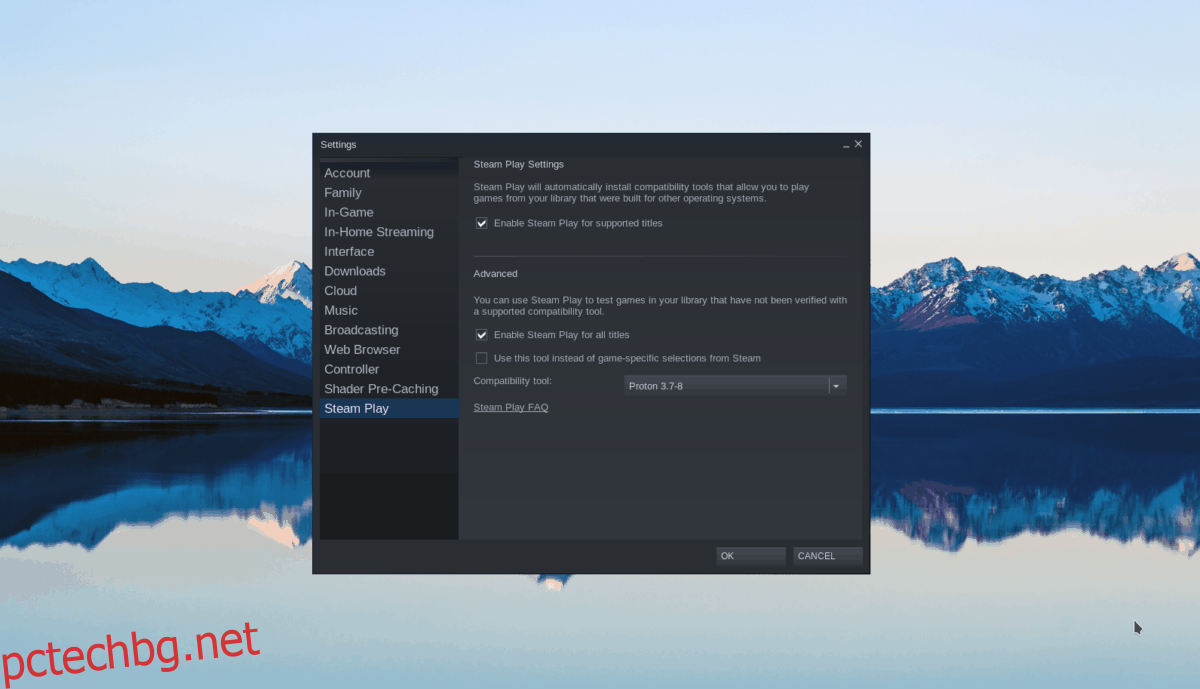
Вътре в областта за настройки на Steam намерете секцията „Steam Play“ и щракнете върху нея с мишката, за да получите достъп до настройките за конфигурация на Steam Play. Оттам поставете отметка в квадратчето „Активиране на Steam Play за поддържани заглавия“ и „Активиране на Steam Play за всички други заглавия“.
Когато сте готови, кликнете върху бутона „OK“, за да потвърдите настройките си.
Стъпка 2: Намерете бутона „Магазин“ и щракнете върху него с мишката, за да получите достъп до Steam Storefront. След като сте в магазина на Steam, намерете бутона за търсене и щракнете върху него с мишката, за да започнете да търсите.
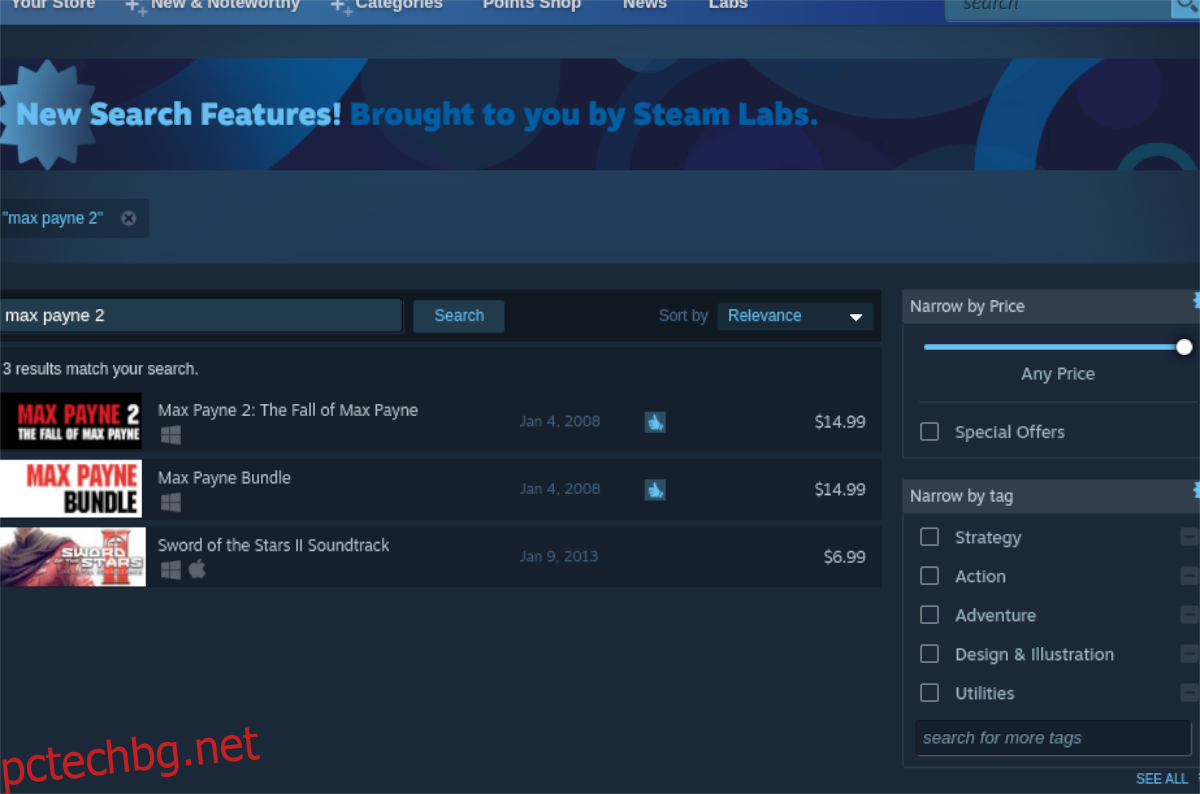
Въведете „Mirror’s Edge“ в търсенето и натиснете клавиша Enter, за да видите резултатите. След това прегледайте резултатите и изберете „Mirror’s Edge“, за да получите достъп до страницата на Steam магазина на играта.
Стъпка 3: На страницата на магазина на Mirror’s Edge Steam намерете зеления бутон „Добавяне в количката“ и кликнете върху него, за да добавите играта към количката си. След като играта е в количката ви, изберете иконата на количката и преминете през процеса на закупуване на играта.
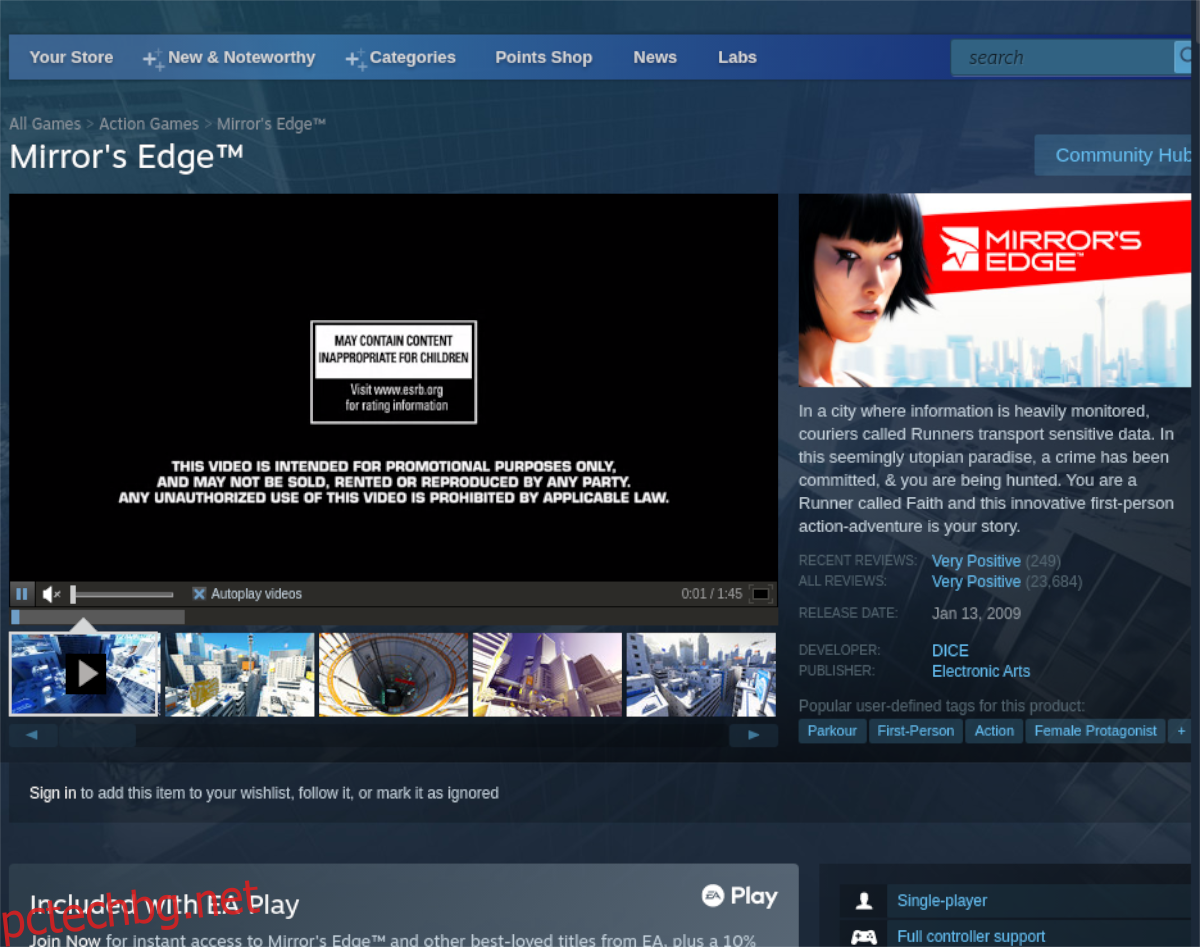
Стъпка 4: Намерете бутона „Библиотека“ в Steam и го изберете с мишката. След това намерете полето за търсене и кликнете върху него. Потърсете „Mirror’s Edge“. Когато го намерите в резултатите, изберете го, за да получите достъп до страницата на Steam библиотеката на играта.
Стъпка 5: На страницата на библиотеката на Mirror’s Edge Steam намерете синия бутон „ИНСТАЛИРАНЕ“ и щракнете върху него с мишката. След това щракнете с десния бутон върху бутона „Свойства“, за да отворите настройките на играта за Mirror’s Edge.
Намерете секцията „Съвместимост“ в прозореца със свойства и я задайте на „Proton 5.0-10“. Това е версията на Proton, която ще ви е необходима, за да работи играта правилно.

Стъпка 6: Щракнете върху зеления бутон „PLAY“, за да стартирате Mirror’s Edge на вашия компютър с Linux.

